Kā iekļaut tumšu tēmu Microsoft Office (Word, Excel, PowerPoint)
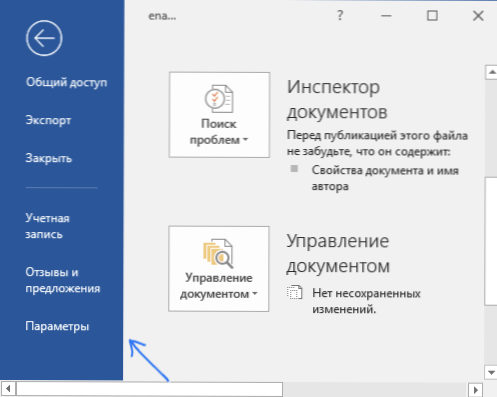
- 1342
- 385
- Lionel Bashirian
Nesen daudzas programmas un pat Windows ir ieguvuši “tumša” interfeisa opciju. Tomēr ne visi zina, ka tumšo tēmu var iekļaut Word, Excel, PowerPoint un citās Microsoft Office paketes programmās.
Šīs vienkāršās instrukcijas ir sīki aprakstītas par to, kā iespējot Office tumšo vai melno tēmu, kas nekavējoties attiecas uz visām Microsoft biroja paketes programmām. Iespēja ir klāt Office 365, Office 2013 un Office 2016.
Tumši pelēkas vai melnas tēmas iekļaušana Word, Excel un PowerPoint
Lai iekļautu vienu no tumšās tēmas iespējām (tumši pelēks vai melns ir pieejams Microsoft birojā, jebkurā no biroja programmām, izpildiet šādas darbības:
- Atveriet izvēlnes vienumu "File" un pēc tam - "parametri".
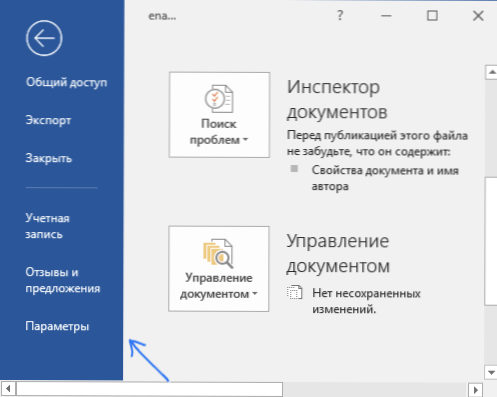
- "Vispārīgs" vienums sadaļā "Microsoft Office personīgie iestatījumi" Punkta "Tēmas birojā" atlasiet vēlamo tēmu. No tumsas ir pieejami "tumši pelēks" un "melns" (abi ir parādīti zemāk esošajā ekrānuzņēmumā).
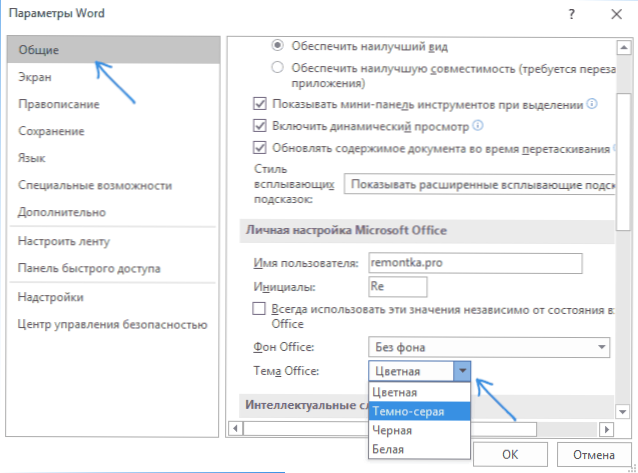
- Noklikšķiniet uz Labi, lai iestatījumi stātos spēkā.
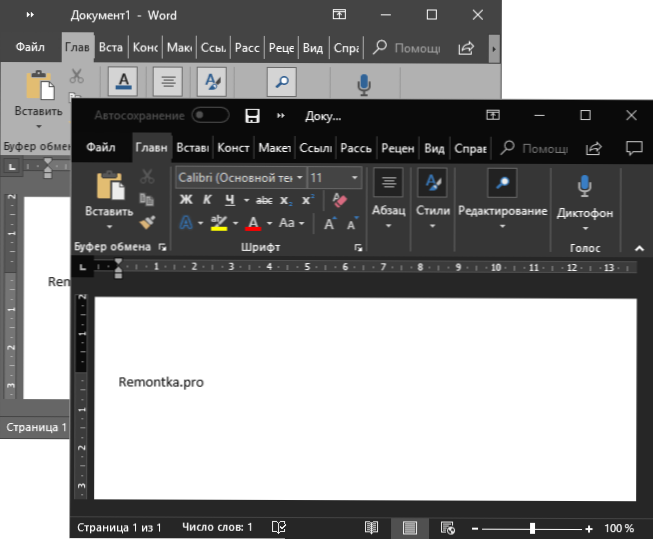
Microsoft Office Office motīva iestatītie parametri attiecas uz visām Office paketes programmām un atsevišķi pielāgojiet dizainu katrā no programmām.
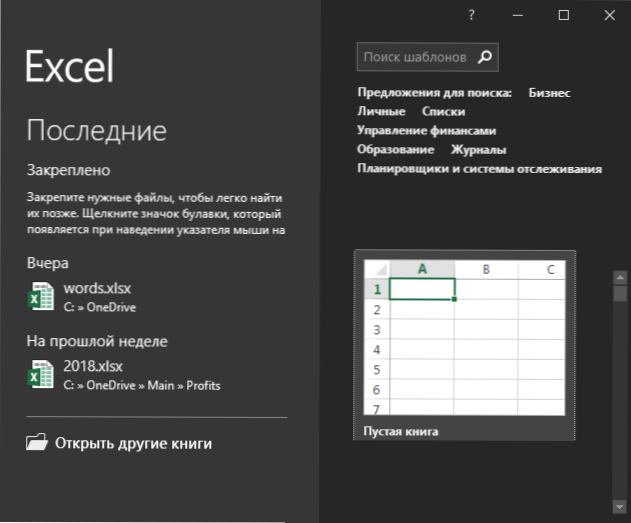
Paši biroja dokumentu lapas paliks baltas, tas ir standarta dizains lapām, kas nemainās. Ja jums ir pilnībā jāmaina biroja programmu un citu logu krāsas uz jūsu pašu, sasniedzot tādu rezultātu, piemēram, zemāk parādītais, instrukcijas palīdzēs jums mainīt Windows 10 Windows krāsas.
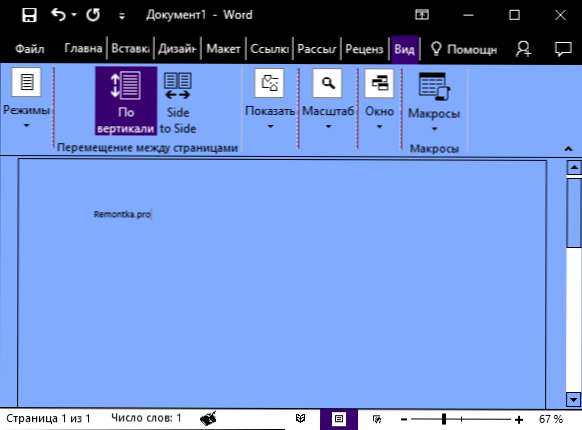
Starp citu, ja jūs nezināt, Windows 10 tumšo motīvu var iekļaut starta - parametros - personalizēšana - krāsa - atlasiet noklusējuma lietojumprogrammas režīmu - tumšs. Tomēr to piemēro nevis visiem interfeisa elementiem, bet tikai uz parametriem un dažām lietojumprogrammām. Atsevišķi, tumšas tēmas iekļaušana, dizains ir pieejams pārlūkprogrammas Microsoft Edge parametros.

